Windows 10에서 Wi-Fi 네트워크를 잊어버리는 3가지 방법

새로운 WiFi 네트워크(WiFi network) 에 처음 연결할 때마다 SSID , 비밀번호 또는 보안 키(password or security key) 등과 같은 WiFi 에 대한 모든 정보 가 저장 됩니다. 다음에 동일한 WiFi 네트워크 에 연결해야 할 때 (WiFi network)연결(Connect) 버튼 을 클릭하기만 하면 나머지(button and rest) 는 Windows 에서 자동으로 처리되기 때문에 Windows 10은 이 정보를 저장합니다. 이렇게 하면 동일한 네트워크에 연결할 때마다 암호를 입력해야 하는 번거로움을 줄일 수 있습니다.
Windows 는 말 그대로 저장된 (Windows)WiFi 네트워크(WiFi network) 프로필 을 무제한으로 저장할 수 있지만 때로는 프로필 이 손상 되어 저장된 (corrupt profile)WiFi 네트워크(WiFi network) 에 연결할 수 없는 경우가 있습니다 . 이러한 경우 PC에서 WiFi 프로파일(WiFi profile) 을 삭제하려면 저장된 WiFi 네트워크(WiFi network) 를 수동으로 잊어버려야 합니다 . WiFi 네트워크(WiFi network) 를 잊어버린 후 연결하려면 WiFi 네트워크(WiFi network) 에 대한 암호를 입력해야 하며 WiFi 에 대한 프로필 은 처음부터 다시 생성됩니다.
그러나 활용되지 않는 모든 WiFi 네트워크(WiFi network) 프로필 을 단순히 제거하고 싶을 때가 있는데 왜 이러한 프로필을 시스템에 저장해야 할까요? Windows 10 에서 해당 프로필을 완전히 삭제할 수 있습니다 . 또한 일부 보안 및 개인 정보 보호 문제 로 인해 PC에서 이전 (security & privacy concerns)WiFi 프로필 을 제거하는 것이 좋습니다 . 이 기사에서는 앞으로 사용하고 싶지 않은 Wi-Fi 프로필을 제거하거나 삭제하는 다양한 방법에 대해 설명합니다.
중요: 저장된 (IMPORTANT:)WiFi 네트워크(WiFi network) 를 잊어버리더라도 Windows 10에서 검색을 중지하는 것은 아닙니다 . 따라서 비밀번호를 사용하여 언제든지(network anytime) 동일한 네트워크에 다시 연결할 수 있으므로 저장된 WiFi 네트워크(WiFi network) 를 잊어버려도 전혀 문제가 없습니다 .
시스템에서 특정 Wi-Fi 네트워크를 제거하거나 잊어버리면 어떤 이점이 있습니까?(What are the benefits of removing or forgetting a particular Wi-Fi network on your system?)
우리 모두는 기술의 급속한 혁신으로 쇼핑 단지, 친구 집 또는 공공 장소 등 어디에 있든 Wi-Fi 네트워크 를 쉽게 사용할 수 있다는 것을 알고 있습니다. (Wi-Fi network)특정 Wi-Fi 네트워크(Wi-Fi network) 를 사용한 경우 Windows 에서 해당 정보를 저장하고 프로필을 만듭니다. 새 네트워크를 사용할 때마다 목록에 추가됩니다. WiFi 네트워크(WiFi network) 목록이 불필요하게 증가합니다 . 또한 이와 관련된 몇 가지 개인 정보 문제가 있습니다. 따라서 항상 시스템에 저장된 보안 Wi-Fi 네트워크(Wi-Fi network) 프로필만 유지하고 다른 프로필은 제거하는 것이 좋습니다.
Windows 10에서 Wi-Fi 네트워크(Wi-Fi network) 를 잊어버리는 3 가지 방법(Ways)
(Make)문제가 발생하는 경우(case something) 에 대비 하여 복원 지점 을 (restore point)만드십시오 .
따라서 시간(time let) 을 낭비하지 않고 아래 나열된 방법을 사용하여 Windows 10에서 WiFi 네트워크 연결을 삭제하는 방법을(how to delete a WiFi network connection on Windows 10) 살펴 보겠습니다.
방법 1: Windows 10 설정을 사용하여 Wi-Fi 네트워크 삭제(Method 1: Forget Wi-Fi Network using Windows 10 Settings)
1. Windows Key + I을 눌러 설정(Settings) 을 연 다음 네트워크 및 인터넷을 클릭합니다.(Network & Internet.)

2.여기서 왼쪽 창(left-hand window pane) 에서 " Wi-Fi "를 선택한 다음 " 알려진 네트워크 관리(Manage known networks) " 링크를 클릭해야 합니다 .
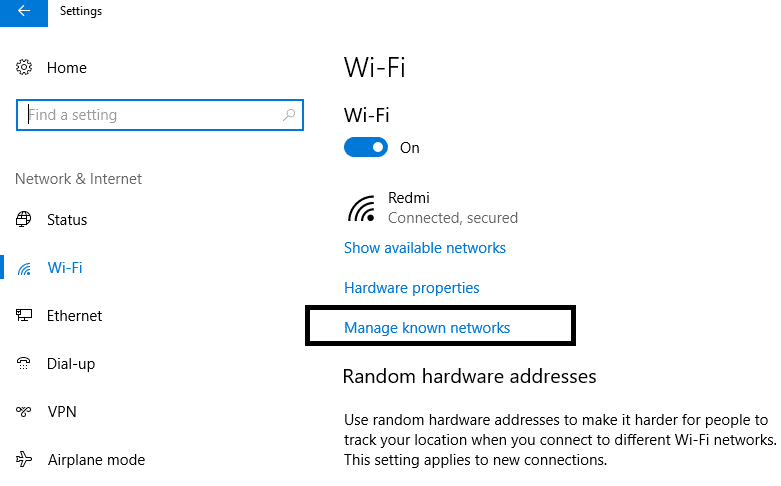
3. 여기에서 지금까지 연결한 모든 네트워크 목록을(list of all networks you have ever connected) 찾을 수 있습니다 . 잊거나 제거하려는 네트워크를 선택하십시오. 선택하면 공유 및 삭제의 두 가지 옵션이 제공됩니다.( Share and Forget.)

4. 잊기(Forget) 버튼을 클릭하면 완료됩니다.
다음에 장치를 해당 네트워크에 연결할 때 Windows 는 모든 데이터를 저장하고 처음부터 프로필을 만들어야 합니다. 따라서 앞으로 연결하지 않을 네트워크는 항상 잊어버리는 것이 좋습니다.

방법 2: (Method 2: )작업 표시줄을 통해 Wi-Fi 네트워크 삭제(Forget Wi-Fi Network via the Taskbar)
이 방법은 특정 Wi-Fi 네트워크를 잊어버리는 가장 빠른 방법입니다. 설정 또는 제어판(Settings or Control Panel) 을 열거 나 모든 유형의 명령을 입력할 필요가 없습니다 . 대신 다음의 간단한 단계를 따르세요.
1. 알림 영역 에서 (notification area)Wi-Fi 아이콘(Wi-Fi icon.) 을 클릭해야 합니다.
2. 네트워크 목록(network list) 이 열리면 제거하려는 Wi-Fi 네트워크(Wi-Fi network) 를 마우스 오른쪽 버튼으로 클릭 하고 삭제 옵션(Forget option) 을 클릭합니다 .
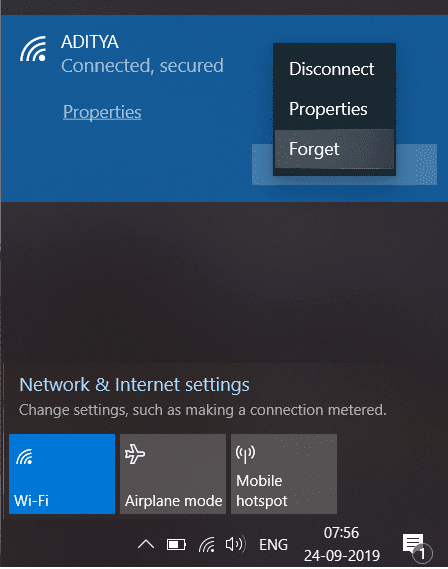
단계를 완료하면 저장된 네트워크 목록(network list) 에 해당 네트워크가 더 이상 표시되지 않습니다 . Windows 10 에서 (Windows 10)Wi-Fi 네트워크(Wi-Fi network) 를 잊는 가장 쉬운 방법이 아닌가요?
방법 3: (Method 3: ) 명령 프롬프트( Command Prompt) 를 사용하여 저장된 Wi-Fi 네트워크 삭제
기술에 정통한 사람이라면 명령 프롬프트(Command Prompt) 에서 명령을 쉽게 실행 하여 특정 Wi-Fi 네트워크(Wi-Fi network) 프로필을 잊어버릴 수 있습니다. 위의 모든 방법이 실패하는 경우에도 이 방법을 시도할 수 있습니다.
1. Windows 검색 창에 cmd 를 입력한 다음 명령 프롬프트 를 마우스 오른쪽 버튼으로 클릭 하고 ( right-click)관리자 권한으로 실행을 선택합니다. (Run as administrator. )이 가이드를 사용하여 관리자 권한 명령 프롬프트(command prompt) 를 열 수도 있습니다 .

2. 명령 프롬프트 가 열리면 (Command Prompt)cmd(cmd and hit) 에 다음 명령을 입력하고 Enter 키를 누릅니다 .
netshwlan 프로필 표시(netshwlan show profiles)
3.그런 다음 cmd에 아래 명령을 입력하여 특정 Wi-Fi 프로필(Wi-Fi profile) 을 제거 하고 Enter 키를 눌러야 합니다 .
netshwlan delete profile name=”WIFI NAME TO REMOVE”
참고: (Note:) "(Make) 제거할 Wi-Fi 이름 "을 제거하려는 실제 Wi-Fi 네트워크(Wi-Fi network) 이름으로 바꿔야 합니다.

4. 모든 네트워크를 한 번에 제거하려면 이 명령을 입력하고 Enter 키를 누릅니다 . netshwlan delete profile name=* i=*
추천:(Recommended:)
- (Create Multiple Gmail) 전화번호 인증(Phone Number Verification) 없이 여러 Gmail 계정 만들기(Accounts)
- Windows 10 에서 로컬 그룹 정책 편집기(Local Group Policy Editor) 를 여는 5 가지 방법(Ways)
- 진단 (Diagnostics) 정책 서비스(Policy Service) 가 실행되고 있지 않음 오류 수정
- (Fix Access)Windows 10 에서 호스트 파일을 편집할 때 액세스 가 거부되는 문제 수정
위의 단계가 도움이 되었기를 바라며 이제 Windows 10에서 Wi-Fi 네트워크를 쉽게 잊어버릴(forget a Wi-Fi network on Windows 10,) 수 있기를 바랍니다. 그러나 이 자습서와 관련하여 여전히 질문이 있는 경우 댓글 섹션에서 자유롭게 질문하세요.
Related posts
3 Ways ~ Combine Multiple Internet Connections
Safe Mode에서 PC를 시작하려면 5 Ways
3 Ways Windows 10에서 Increase Dedicated VRAM
Windows 10에서 A Process을 죽일 3 Ways
9 Ways으로 Fix Twitter Videos하지 극
8 Ways Rain 2 Fix Risk Multiplayer가 작동하지 않습니다
4 Ways to Fix Windows Store가 작동하지 않습니다
3 Ways Add Album Art ~ Windows 10에서 MP3
10 Ways ~ Fix WiFi Connected에서 Internet Access
9 Ways to Fix Frozen Windows 10 작업 표시 줄
Copy Paste는 Windows 10 작동하지? 8 Ways는 그것을 해결하기 위해!
4 Ways ~ View Saved WiFi Passwords Windows 10
Windows 10에서 Elevated Command Prompt을 열려면 5 Ways
7 Ways ~ Fullscreen의 Fix Taskbar Showing
4 Ways 마우스 커서를 수정하려면 [안내]
WiFi에는 유효한 IP configuration 오류가 없습니까? 10 Ways 그것을 수정하십시오!
11 Ways to Fix Memory Management Error (GUIDE)
Windows 10에서 User을 전환하는 6 Ways
3 Ways 윈도우 10에 DNS 설정을 변경하려면
6 Ways ~ Windows 10에서 Access BIOS (Dell/Asus/ HP)
